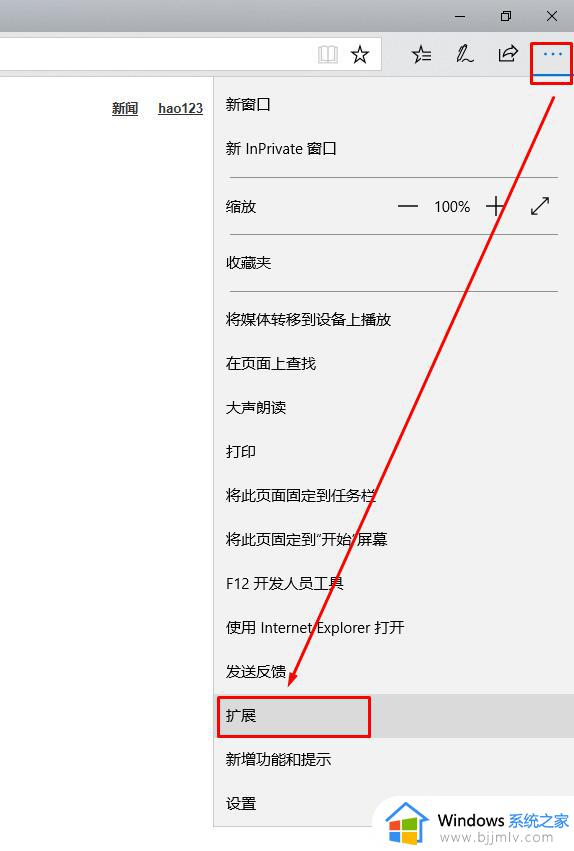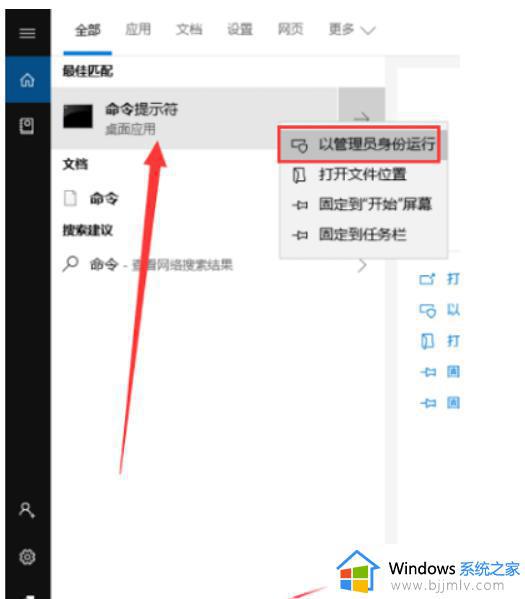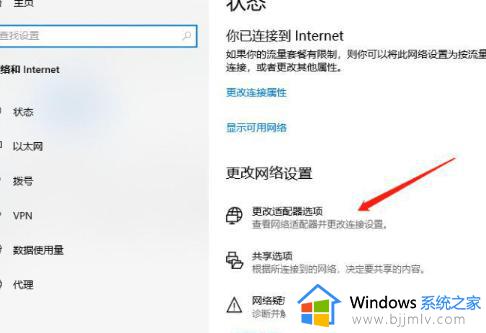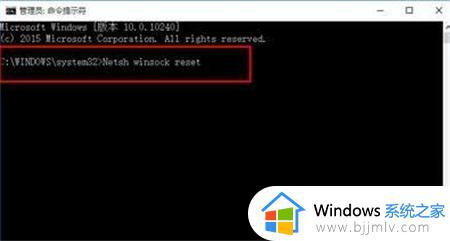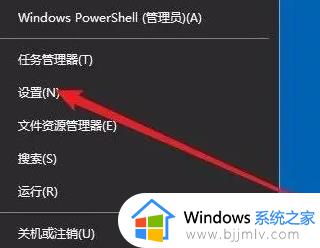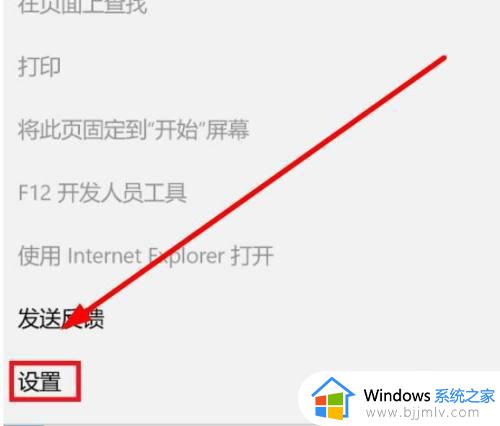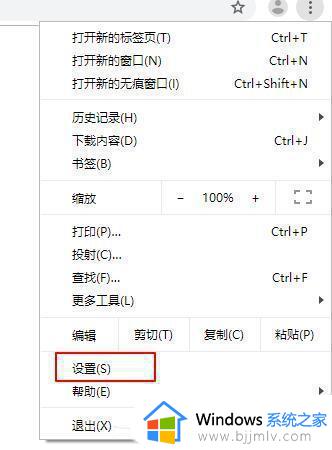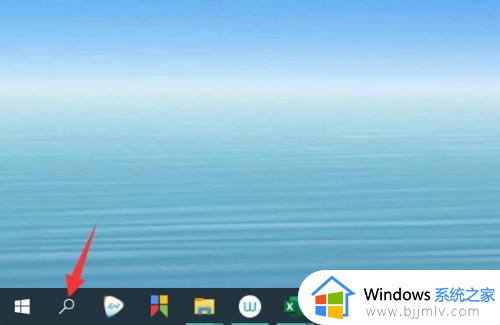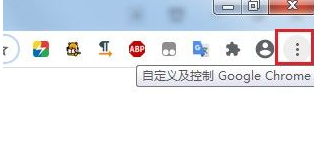win10打开浏览器就断网怎么办 解决win10打开浏览器就断网的方法
更新时间:2023-07-15 14:12:00作者:skai
经常使用win10的小伙伴们有没有感觉win10系统推出以来出现的问题都是奇奇怪怪的,就比如最近就有使用win10的小伙伴反馈说自己的win10只要一打开浏览器就断网,想知道如何解决,那么win10打开浏览器就断网怎么办呢?接下来就由小编带着大家一起来看看解决win10打开浏览器就断网的方法,希望对你有帮助。
具体方法
1、首先找到网络和共享中心,右击左下角网络图标->打开“网络与Internet”设置->(状态中的)网络和共享中心,点击进入
2、点击当前页面(网络和共享中心)左下角的Internet选项,点击进入,选择链接,找到最下方的局域网设置,点击进入
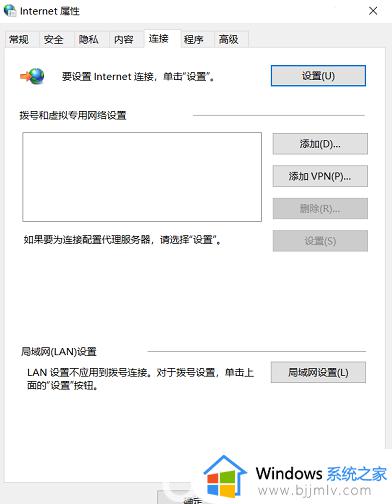
3、最后把代理服务器下“为LAN使用代理服务器”前面的对勾取消,如图
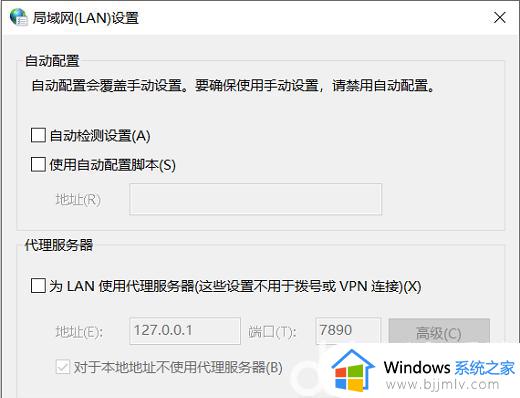
以上全部内容就是小编带给大家的解决win10打开浏览器就断网的方法详细分享啦,小伙伴们如果你们也遇到了这种问题的话可以参照小编的方法进行操作。希望小编的内容对你有所帮助